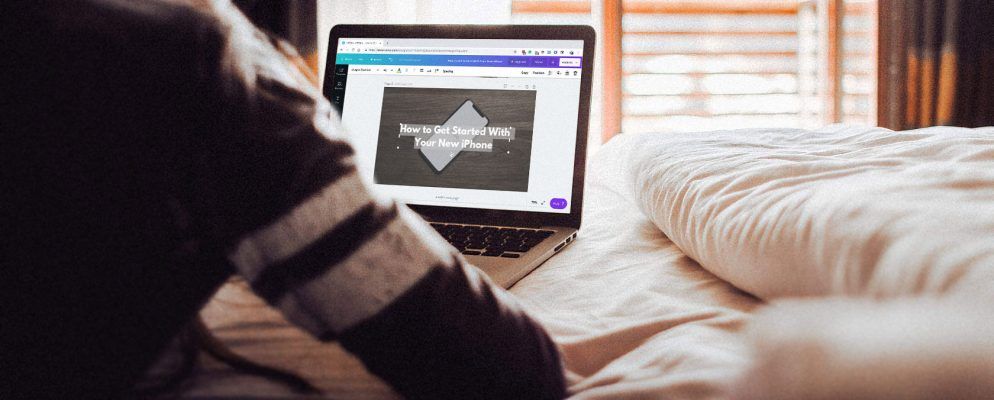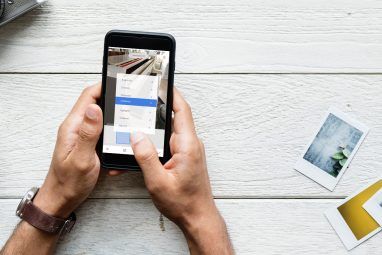当博客帖子在社交媒体上共享时,精选图片将嵌入其中。因此,醒目的图像很重要。但是,设计博客图像是一种微妙的艺术。
感谢您,使用Canva为您的博客创建超赞的图像很容易,并且只需几分钟。在本文中,我们将引导您完成从头到尾的整个过程。
为您的博客创建令人敬畏的图像

在本指南中,我们将创建一个简单的功能博客的图片。它将具有引人注目的背景图像,半透明的图层和文本,以便社交媒体上的用户在滚动Feed时可以阅读帖子的标题。一旦确定了基础知识,我们将继续使用模板。
可以使用任何图像编辑应用程序完成此过程,但是由于其可用性和可访问性,我们将使用Canva。
p>
第1步:创建画布
转到canva.com并登录到您的帐户。
登录后,仪表板将出现在屏幕上。在本教程中,我们将使用Canva 2.0。如果使用的版本是Canva 1.0,请在开始之前使用侧栏中的选项进行升级。
从仪表板中浏览并浏览诸如Facebook发布之类的流行格式,Instagram故事,Tumblr标头等。

在设计博客图片时,我们将使用“自定义维度"选项。在窗口的右上角,单击自定义尺寸按钮,然后输入要创建的图像的分辨率。单击创建新设计,然后将打开一个使用Canva Editor的新页面。

步骤2:添加背景图片
如果这是您第一次使用Canva编辑器,花一些时间探索编辑器界面。这里的两个主要元素是左侧的侧边栏和屏幕顶部的工具栏。
在屏幕左侧的侧边栏您需要的所有图像,图形,资产,模板以及上载内容。顶部的工具栏是动态的。它将显示基于所选元素的选项。
我们要做的第一件事是添加背景图像。有两种方法可以解决此问题。您可以上传预先选择的背景图片,也可以浏览Canva自己的免费图片和付费图片。
如果需要帮助查找背景图片,这些都是免费的最佳网站图片来帮助您入门。
上传图片非常简单。您所要做的就是将图像从计算机上拖放到左侧边栏中。然后,上传的图像将显示在侧栏的上传部分中。单击它以将其添加到画布。
要在Canva本身中搜索图像,请单击元素,然后选择照片。然后使用搜索栏。找到喜欢的图像后,只需单击即可将其添加到图像中。

添加图像后,下一步就是放置它。单击图像的左上角或右上角,然后将其向外拖动以扩展图像。

您也可以单击图像并将其四处移动。在移动图像时,您会注意到图像会自动捕捉到网格。

第3步:添加半透明层
现在,是时候在背景图像顶部添加半透明层了。该层对于使文本更具可读性至关重要。它立即增加了对比度和可读性。
在侧边栏中,单击元素,然后选择形状。单击正方形形状,将其添加到画布。然后调整其大小,使其占据整个画布。

首先,更改元素的颜色。默认情况下,它是白色阴影。单击颜色按钮,并将其切换为深灰色阴影。
现在,单击透明度按钮(位于旁边位置按钮),然后将透明度从100降低到30。您可以使用准确的数字进行操作。对于大多数背景而言,保持文本清晰易读并展示背景是一个很好的范围。

第4步:添加文本
最后,让我们添加一些文本。您可以通过两种方式执行此操作:通过使用文本模板或自己设计文本。 Canva的文本模板很漂亮,但由于它们是为海报设计的,因此不容易编辑。找到适合您的标题的长度和格式的模板的机会非常低。
您可以通过点击中的 Text 选项在Canva中浏览模板。侧边栏。向下滚动以查看更多模板。如果您喜欢,请单击它,然后双击以更改文本。

对于功能图片,最好从空白文本框开始。点击添加标题按钮创建一个文本框。双击它可以更改文本。

选择整个文本框,您会在顶部更改中看到工具栏。首先,让我们增加字体大小。如果您要设计宽度为1000像素的功能图片,建议您使用42点或更大的字体,因为它在移动设备上更易于阅读。
但是,最重要的部分是字体。 Canva有各种字体可供选择,从好玩的字体到严肃的字体。由于我们在这里保持简单,因此最好使用Sans-serif字体,最好使用粗体或平板字体。
这可能是阅读我们最重要的印刷术术语指南的好时机,以便您更全面地理解该主题。
尝试以下字体以查看您是否喜欢它们的外观。 League Spartan,Montserrat,Alfa Slab One,Lato Heavy,Merriweather Sans Bold,Open Sans,PT Sans,Playfair Display Black和Raleway Heavy。

一旦有了正确的字体,就可以玩对齐方式及其在图像中的位置。作为初学者,最好坚持使用居中对齐的文本。
第5步:添加图形和徽标(可选)
有时您可能希望使带有图像的图像打孔器或一个图标。您可能还希望在图像的一角添加您网站的徽标。
要搜索图形,请单击元素按钮,然后选择图形 >。当找到所需的图形时,请单击它以将其添加到图像中。一旦添加到图像中的图形可以调整大小和裁剪。您甚至可以根据自己的喜好更改其颜色。

使用Canva创建图像:就像1-2-3一样简单
创建优雅的博客图像是一个简单的三步操作处理。选择一个好的背景,添加一个半透明的图层,并以华丽的字体使查看器炫目。
保持简单并创建适用于您网站的格式(以及网站徽标)。 Canva使复制图像变得容易,因此您可以使用相同的格式来创建多个博客图像。然后,您只需要替换图像和文本。无需每次都从头开始。
一旦掌握了一些基本功能,就应该尝试探索模板。 Canva的模板通常充满色彩,尽管有时也很响。
由于它们是完全可编辑的,因此您可以选择模板的某些部分(例如标题)。
在“模板"部分中,您可以找到从YouTube缩略图到专业演示文稿可以想象到的每种格式的模板。浏览模板(或从仪表板中选择新格式),您将发现可以使用Canva轻松创建的多种内容。